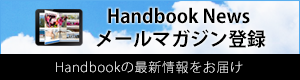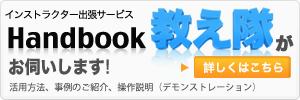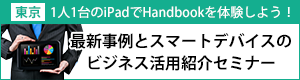2015/04/15
WindowsでのHandbookデバイスIDの確認方法
いつもHandbookをご利用いただき、ありがとうございます。
Handbookサポートです。
今回はWindows版HandbookアプリのデバイスIDの確認方法を説明します。
デバイスIDはiOS版/Android版/Windows版のアプリでは確認手順が異なります。
Windows版Handbookアプリはログイン前にはデバイスIDを確認することができません。
一時的に弊社のサンプルアカウントを利用してログインし、「設定」メニューの「Handbookについて」でデバイスIDを確認してください。(デバイスに一意のIDですのでアカウントに依存しません。)
1)ユーザ名「sample」とパスワード「sample」でログインします。
2)「Handbookについて」画面にある「デバイスID」を参照してください。
※確認後は、別のアカウントを追加後リストからsampleアカウントを削除してください。
Windows版ではコピー等はできません。デバイスIDを収集して閲覧者アカウント編集画面から設定してください。
(デバイスIDを表示したところ)
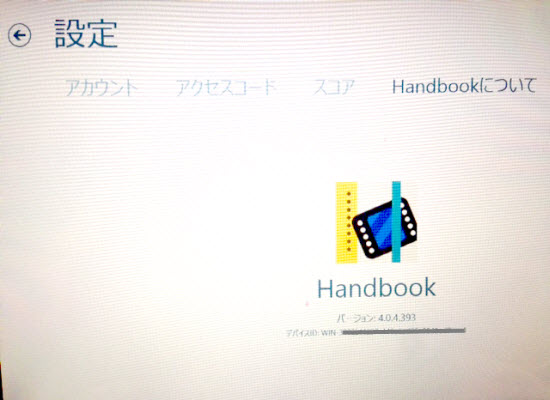
デバイス認証についてのFAQを公開していますのでぜひ参考にしてください。
Handbookサポートです。
今回はWindows版HandbookアプリのデバイスIDの確認方法を説明します。
デバイスIDはiOS版/Android版/Windows版のアプリでは確認手順が異なります。
Windows版Handbookアプリはログイン前にはデバイスIDを確認することができません。
一時的に弊社のサンプルアカウントを利用してログインし、「設定」メニューの「Handbookについて」でデバイスIDを確認してください。(デバイスに一意のIDですのでアカウントに依存しません。)
1)ユーザ名「sample」とパスワード「sample」でログインします。
2)「Handbookについて」画面にある「デバイスID」を参照してください。
※確認後は、別のアカウントを追加後リストからsampleアカウントを削除してください。
Windows版ではコピー等はできません。デバイスIDを収集して閲覧者アカウント編集画面から設定してください。
(デバイスIDを表示したところ)
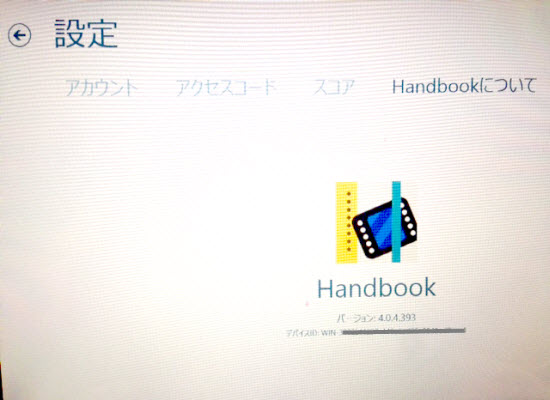
デバイス認証についてのFAQを公開していますのでぜひ参考にしてください。